Asus SK8N Manual
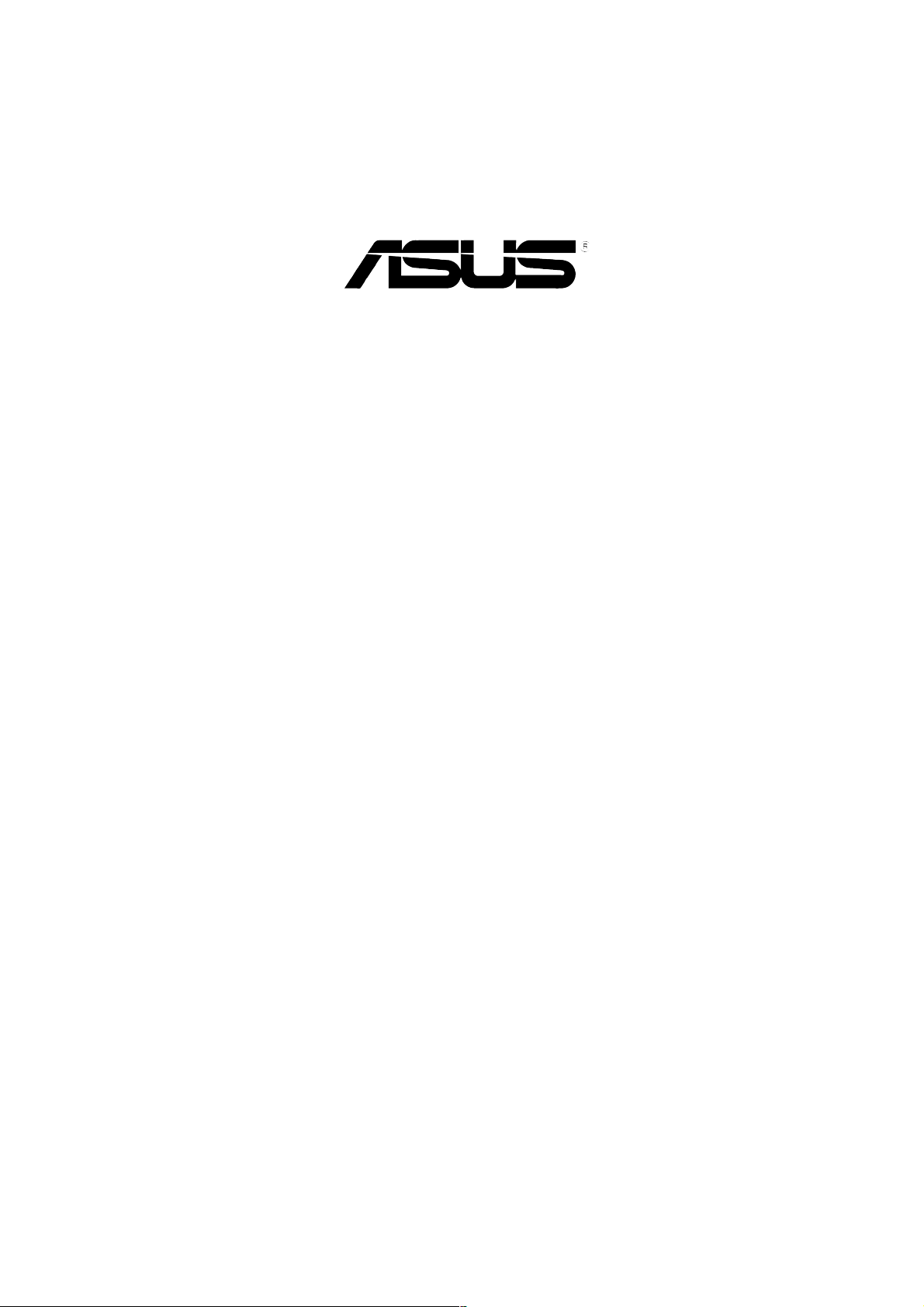
SK8N
Quick Start Guide
U1311
Français
Deutsch
Italiano
Español
усский
First Edition V1 Published June 2003
Copyright © 2003 ASUSTeK COMPUTER INC. All Rights Reserved.
15-063347000
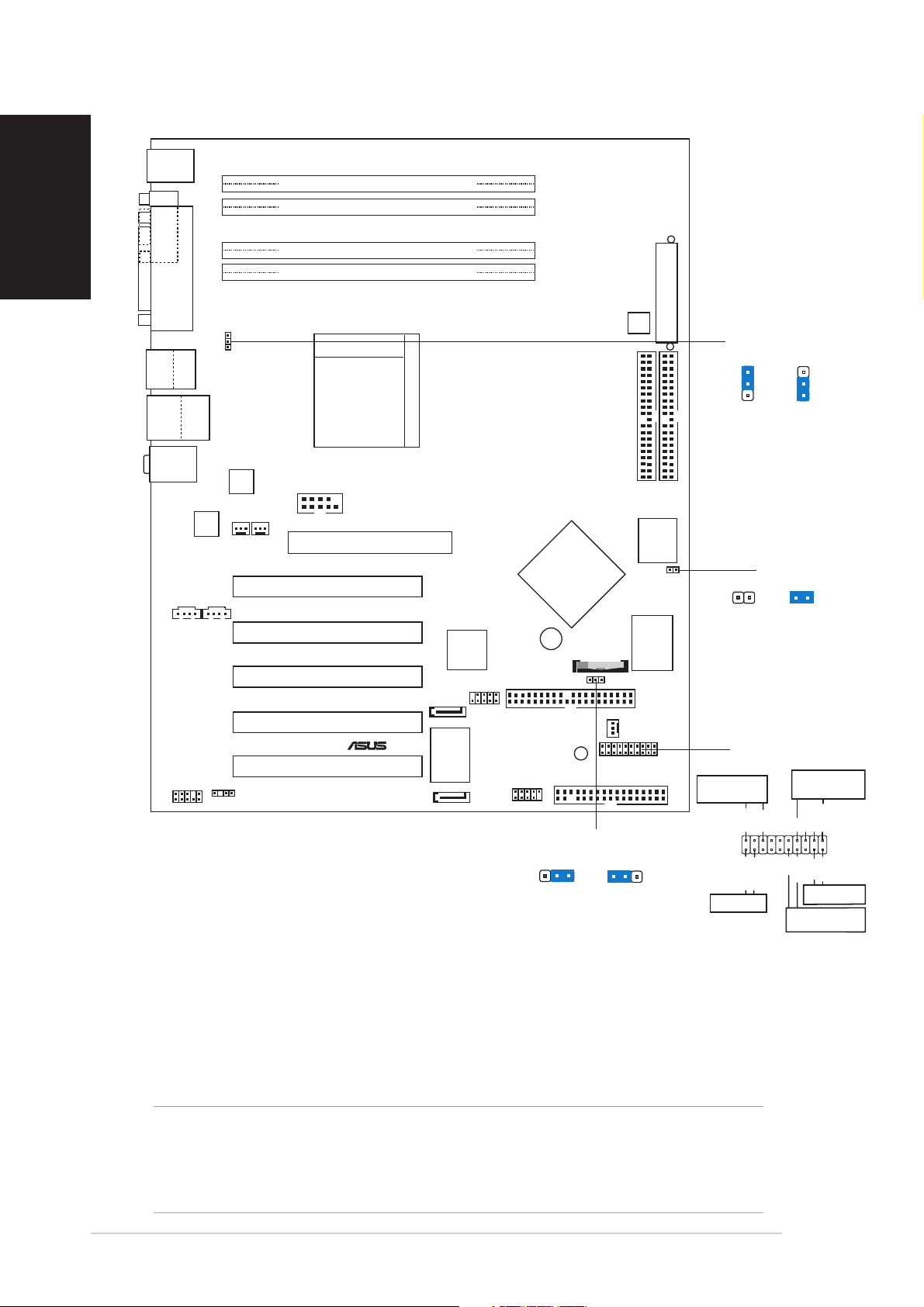
1. Schéma de la Carte Mère
Français
PS/2KBMS
T: Mouse
B: Keyboard
Bottom:
T:USB4
B:USB3
USB2.0
T: USB1
B: USB2
2. Installation du Processeur
COM1
PARALLEL PORT
Top:
1394
Top:
RJ-45
Top:Line In
Center:Line Out
Below:Mic In
CD1 AUX1
FP_AUDIO1
AUDIO
CODEC
PWR_FAN1
USBPW1234
RTL
8201BL
SPDIF_OUT
DDR DIMM_B2 (64 bit,184-pin module)
DDR DIMM_B1 (64 bit,184-pin module)
DDR DIMM_A2 (64 bit,184-pin module)
DDR DIMM_A1 (64 bit,184-pin module)
Socket 940
CPU_FAN1
Accelerated Graphics Port (AGP1)
COM2
PCI1
PCI2
PCI3
PCI4
®
PCI5
SATA_RAID1
SK8N
1394PHY
TSB43AB22A
SATA_RAID2
PROMISE
PDC20378
TI
IE1394_1
RAID
Controller
nVIDIA
nForce3
Pro150
BUZZER1
PRI_RAID1
CHA_FAN1
SB_PWR1
USB56
CLRTC1
12 23
Normal Clear CMOS
(Default)
ATX12V
CLRTC1
SEC_IDE
PANEL1
FLOPPY1
4Mbit
LPC BIOS
I/O
Super
ATX Power Connector
PRI_IDE
ROM
J1
USBPW1234
1
2
+5V
(Default)
1212
PANEL1
LED alimentation
PLED+
IDE_LED-
IDE_LED+
IDE_LED
* Nécessite une alimentation ATX.
2
3
+5VSB
J1
DisableEnable
(Default)
Connecteur
Haut-parleur
PLED-
Ground
+5V
PWR
Ground
Bouton de reset
Commutateur
d’alimentation ATX*
Speaker
Ground
Reset
Ground
Suivez les étapes ci-dessous pour installer le processeur.
1. Repérez le support ZIF de 940-broches situé sur la carte mère.
2. Soulevez le levier du support à un angle de 90° minimum.
AVERTISSEMENT !
Le processeur s’insère uniquement dans le bon sens. NE PAS forcer le
processeur sur son support pour éviter de tordre les broches et d’endommager
ainsi le processeur!
2
Carte mère ASUS SK8N

3. Positionnez le processeur au-dessus du support de manière à ce que son bord
marqué corresponde à la base du levier du support.
4. Insérez avec soin le processeur sur son support jusqu’à ce qu’il s’insère
correctement.
5. Une fois le processeur mis en place, rabattez le levier du support pour sécuriser
le processeur. Le levier se bloque sur le petit ergot latéral pour indiquer qu’il est
en place.
3. Mémoire Système
La carte mère dispose de quatre emplacements DIMM(Dual Inline Memory Module)
DDR (Double Data Rate). Ces emplacements supportent jusqu’à 8GB de mémoire
système en utilisant des DIMM registered ECC DDR 184-broches PC2700/PC2100/
PC1600 et permettent des transferts de données atteignant 5.3 GB/s.
Le schéma ci-dessous illustre la localisation des emplacements DIMM DDR.
80 Pins104 Pins
Français
SK8N
DIMM_B2
DIMM_B1
DIMM_A2
®
SK8N 184-Pin DDR DIMM Sockets
DIMM_A1
Vous pouvez installer des DIMM DDR de 64MB, 128MB, 256MB, 512MB, 1GB et
2GB dans les emplacements DIMM en respectant les configurations de mémoire
présentées dans cette section.
Remarques importantes relatives aux configurations de mémoire
REMARQUES
1. Installer des DIMM DDR avec des configurations différentes de celles
recommandées risque de provoquer des erreurs de détection de taille
mémoire ou des échecs de démarrage système.
2. Il vous est recommandé d’utiliser d’abord les emplacements DIMM de
couleur noire.
3. Le mode Simple Canal est supporté uniquement sur les emplacements
DIMM_A1 et DIMM_A2.
Carte mère ASUS SK8N
3
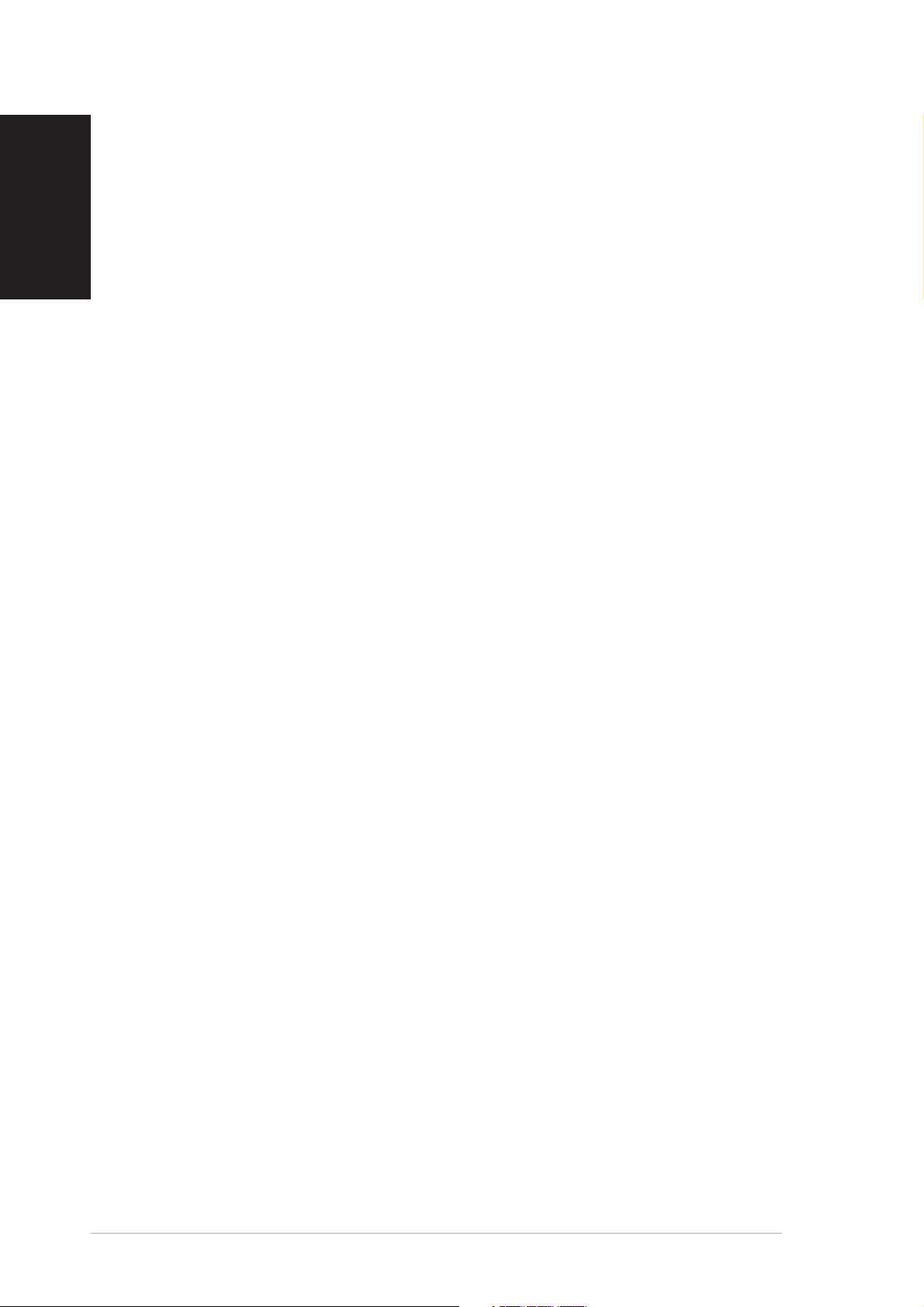
Français
4. Informations du BIOS
La ROM Flash sur la carte mère contient un BIOS. Vous pouvez mettre à jour les
informations du BIOS ou configurer ses paramètres en utilisant l’utilitaire de Setup
du BIOS. Les écrans BIOS comprennent les clés de navigation et une courte aide en
ligne pour vous guider. Si vous rencontrez des problèmes liés au système ou si le
système devient instable une fois que vous aurez modifié les paramètres, chargez
les Paramètres de Réglage Par Défaut. Référez-vous au Chapitre 4 du guide
utilisateur pour obtenir plus d’informations détaillées relatives au BIOS. Rendez visite
au site web d’ASUS (www.asus.com) pour obtenir les mises à jour.
Pour accéder au Setup lors du démarrage:
Pressez <Suppr> lors du Test Automatique de Démarrage (POST : Power-On Self
Test ). Si vous ne pressez pas la touche <Suppr>, le POST continuera son programme
de test.
Pour accéder au Setup après le POST:
• Redémarrez le système en pressant <Ctrl> + <Alt> + <Suppr>, puis pressez
<Suppr> lors du POST, ou
• Pressez le bouton de réinitialisation situé sur le châssis puis pressez
<Suppr> lors du POST, ou
• Eteignez et rallumez le système puis pressez <Suppr> lors du POST.
Pour mettre à jour le BIOS avec AFUDOS:
Bootez le système à l’aide d’une disquette qui contient le dernier fichier BIOS. A
l’ouverture de la session DOS, saisissez afudos /i<filename.rom> puis pressez
Entrée. Rebootez le système lorsque la mise à jour sera terminée.
Pour mettre à jour le BIOS avec ASUS EZ Flash:
Bootez le système puis pressez <Alt>-<F2> lors du POST pour lancer EZ Flash.
Insérez la disquette qui contient le dernier fichier BIOS. EZ Flash effectuera le
processus de mise à jour du BIOS et rebootera automatiquement le système une
fois qu’il aura terminé.
Pour récupérer le BIOS avec CrashFree BIOS 2:
Bootez le système. Si le BIOS est corrompu, l’outil de récupération automatique CrashFree
BIOS 2 détectera une disquette ou un CD pour restaurer le BIOS. Insérez le CD de
support pour la carte mère ou une disquette qui contient le fichier BIOS original ou le
dernier fichier BIOS. Rebootez le système une fois que le BIOS sera rétabli.
5. Informations sur le CD technique
Cette carte mère supporte les systèmes d’exploitation Windows 2000/XP. Installez
toujours la dernière version d’OS et les mises à jour correspondantes de manière à
maximiser les caractéristiques de votre hardware.
Le CD technique livré avec la carte mère contient des logiciels et de nombreux pilotes
et utilitaires qui améliorent les fonctions de la carte mère. Pour utiliser le CD technique,
insérez-le simplement dans votre lecteur CD-ROM. si Autorun est activé dans votre
ordinateur, le CD affiche automatiquement l’écran de bienvenue et les menus
d’installation. Si l’écran de bienvenue n’apparaît pas automatiquement, localisez le
fichier ASSETUP.EXE dans le dossier BIN du CD technique et double-cliquez dessus.
4
Carte mère ASUS SK8N
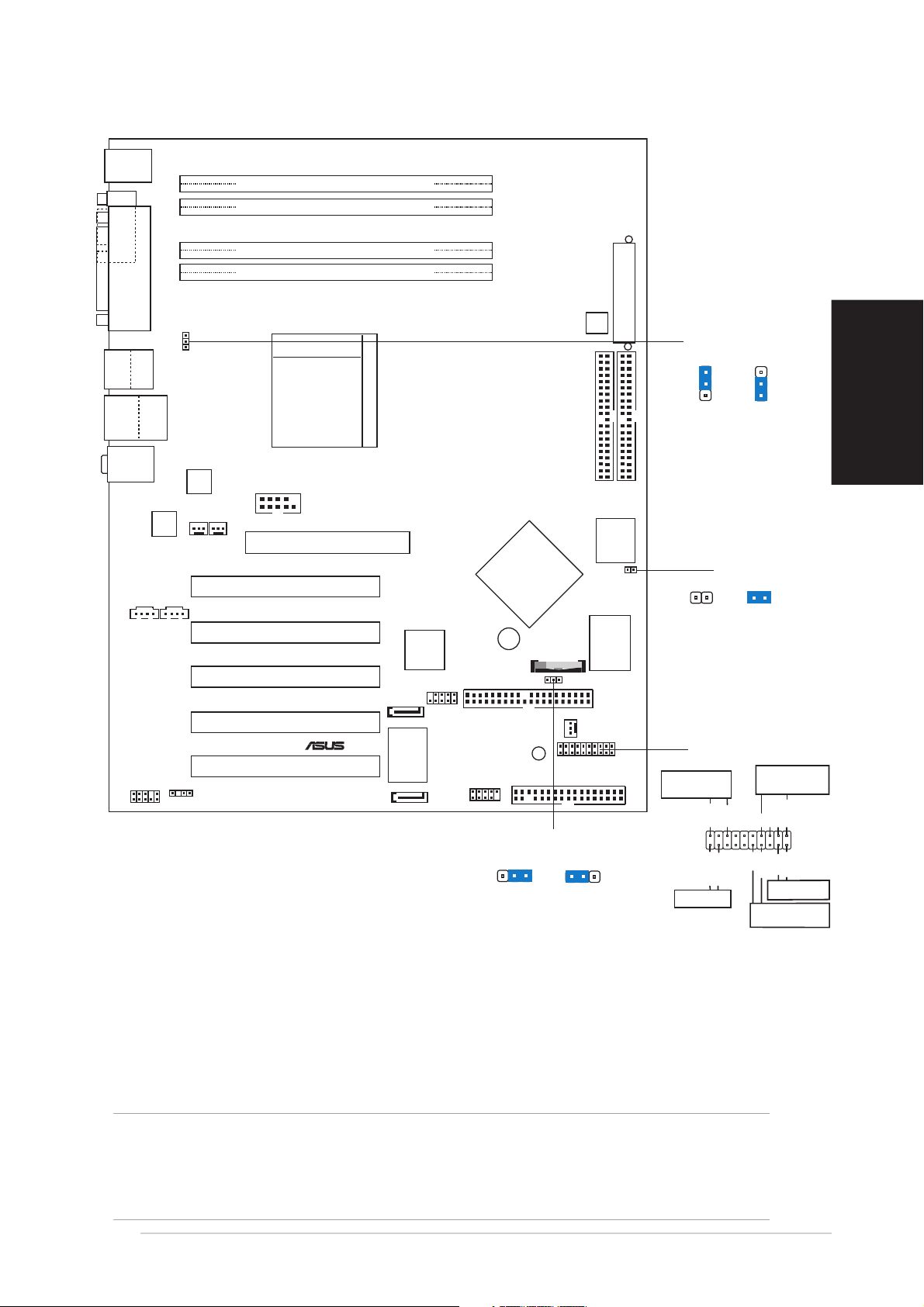
1. Motherboard layout
PS/2KBMS
T: Mouse
B: Keyboard
COM1
DDR DIMM_B2 (64 bit,184-pin module)
DDR DIMM_B1 (64 bit,184-pin module)
DDR DIMM_A2 (64 bit,184-pin module)
DDR DIMM_A1 (64 bit,184-pin module)
Bottom:
Top:
T:USB4
1394
B:USB3
USB2.0
T: USB1
B: USB2
Top:Line In
Center:Line Out
Below:Mic In
CD1 AUX1
FP_AUDIO1
PARALLEL PORT
Top:
RJ-45
CODEC
AUDIO
PWR_FAN1
SPDIF_OUT
USBPW1234
RTL
8201BL
CPU_FAN1
SK8N
Socket 940
COM2
Accelerated Graphics Port (AGP1)
PCI1
PCI2
PCI3
SATA_RAID2
PCI4
®
PCI5
SATA_RAID1
1394PHY
TI
TSB43AB22A
IE1394_1
RAID
Controller
PROMISE
PDC20378
nVIDIA
nForce3
Pro150
BUZZER1
PRI_RAID1
CHA_FAN1
SB_PWR1
USB56
CLRTC1
12 23
Normal Clear CMOS
(Default)
ATX12V
CLRTC1
SEC_IDE
PANEL1
FLOPPY1
4Mbit
LPC BIOS
I/O
Super
ATX Power Connector
PRI_IDE
ROM
J1
USBPW1234
1
2
+5V
(Default)
1212
PANEL1
Strom-LED
IDE-LED
* Benötigt ATX-Stromversorgung.
J1
PLED-
PLED+
IDE_LED-
IDE_LED+
2
3
+5VSB
DisableEnable
(Default)
Lautsprecher-
anschluss
Speaker
Ground
+5V
Ground
PWR
Reset
Ground
Ground
Reset-Schalter
ATX-Stromschalter*
Deutsch
2. Installieren der CPU
Folgen Sie bitte den nachstehenden Schritten, um eine CPU zu installieren.
1. Suchen Sie auf dem Motherboard den 940-pol. ZIF-Sockel.
2. Heben Sie den Sockelhebel bis zu einem Winkel von 90 Grad hoch.
WARNUNG!
Die CPU passt nur in einer Richtung in den Sockel. Stecken Sie die CPU nicht
gewaltsam hinein, um verbogene Kontaktstifte und Schäden an der CPU zu
vermeiden!
ASUS SK8N-Motherboard
5
